
I. Memory Leak là gì?
Memory Leak (hay còn gọi là rò rỉ bộ nhớ), đây là phần dung lượng RAM mà chương trình xác định là đang được sử dụng, nhưng trên thực tế thì không.
Tình trạng này xảy ra khi chương trình máy tính đã quản lý không chính xác việc cấp phát bộ nhớ RAM, khi chương trình không dùng đến bộ nhớ RAM nữa nhưng vẫn không được giải phóng.
Vậy nên Windows sẽ không thể sử dụng được phần dung lượng RAM đó cho dù nó đang trống, đơn giản vì nó đang hiểu rằng phần dung lượng RAM đó đang được sử dụng, điều này gây hao hụt một lượng bộ nhớ cho máy tính.
Mà việc thiếu hụt RAM sẽ gây ra tình trạng chậm và lag cho máy tính, thực sự không hề dễ chịu chút nào..
Tìm hiểu thêm thông tin trên Wikipedia !
II. Memory Leak xảy ra khi nào?
Như mình đã nói bên trên, tình trạng Memory Leak xảy ra khi chương trình máy tính quản lý RAM không chính xác, hoặc cũng có thể là do:
- Một chương trình/ phần mềm nào đó đang sử dụng RAM nhiều hơn mức cần thiết.
- Do RAM máy tính đang gặp vấn đề thật, bạn có thể xem bài viết kiểm tra RAM để xác định được có phải do lỗi RAM thật không.
Vậy làm thế nào để khắc phục tính trạng này?
III. Sửa lỗi rò rỉ bộ nhớ RAM trên máy tính Windows
Xem thêm:
#1. Khởi động lại máy tính
Vâng, RAM sẽ được reset về trạng thái như mới khi khởi động lại. Điều này có thể sẽ rất hữu ích trong một vài trường hợp.
Tuy nhiên, nếu RAM bị chiếm dụng do phần mềm bị lỗi, bị xung đột hoặc virus tấn công thì cách này sẽ không thể khắc phục triệt để được.
#2. Xác định tiến trình đang gây ra lỗi Memory Leak
+ Bước 1: Bạn nhấn tổ hợp phím Ctrl + Shift + ESC để mở Task Manager lên.
+ Bước 2: Xác định ứng dụng/ phần mềm/ chương trình đang sử dụng nhiều RAM nhất.
Chúng thường sẽ được đẩy lên trên cùng (bạn có thể bấm vào tỷ lệ % của cột Memory để sắp xếp theo thứ tự tăng dần hoặc giảm dần).
Cần lưu ý rằng các phần mềm như trình duyệt web, Photoshop, Game nặng,… thường rất ngốn RAM.
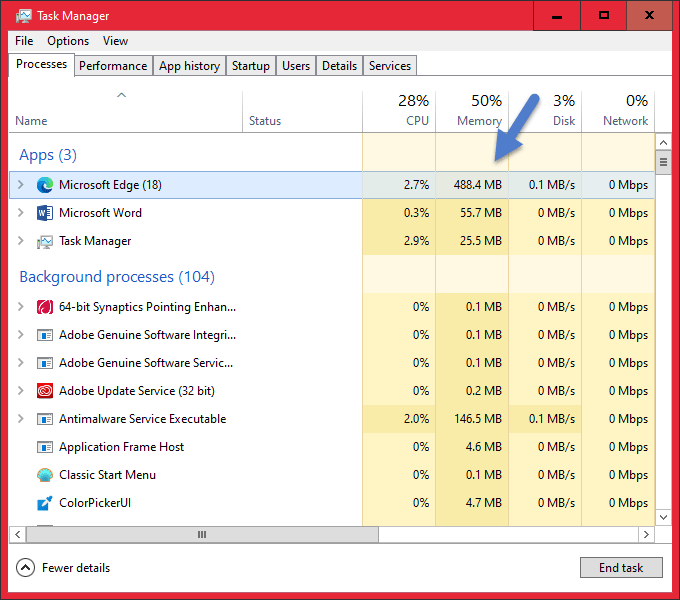
+ Bước 3: Bạn có thể thực hiện một trong các cách sau:
- Thử khởi động lại hoặc reset phần mềm bên thứ ba đó.
- Nếu là phần mềm hoặc tiến trình của hệ điều hành thì bạn hãy tra trên mạng xem cách sửa lỗi.
- Cập nhật/ nâng cấp Driver
Đôi khi Driver bị lỗi hoặc hoạt động không đúng cách cũng chính là nguyên nhân gây lỗi rò rỉ bộ nhớ. Chính vì thế việc cập nhật Driver là việc rất cần thiết.
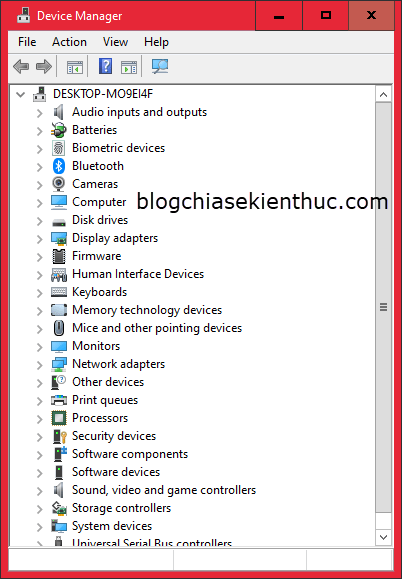
NOTE:
Đã có những bài viết rất chi tiết về cách cài đặt Driver cho máy tính rồi, bạn có thể vào bài viết này để lựa chọn cách phù hợp với nhu cầu của bạn nhé !
#3. Thực hiện Clean Boot máy tính Windows
Clean Boot chính là việc tắt tất cả các phần mềm khởi động cùng Windows, và đồng thời cũng vô hiệu hết các dịch vụ từ bên thứ ba đi.
Về việc tắc các dịch vụ của bên thứ 3 thì bạn làm theo phần #2 trong bài viết tăng tốc máy tính này nhé <nhưng tốt nhất là bạn nên áp dụng toàn bộ các cách trong bài viết để cải thiện hiệu suất của máy tính> !
Sau cùng bạn khởi động lại máy tính và kiểm tra kết quả !
#4. Quét virus toàn bộ máy tính
Vấn đề Memory Leak cũng có thể do các loại mã độc chạy trong nền gây nên. Bạn hãy dành ra một chút thời gian để chạy phần mềm diệt virus cho toàn bộ máy tính.
Việc này không những sửa được lỗi Memory Leak mà còn có thể giúp cho máy tính của bạn được an toàn, tránh được những mối hiểm họa về sau.
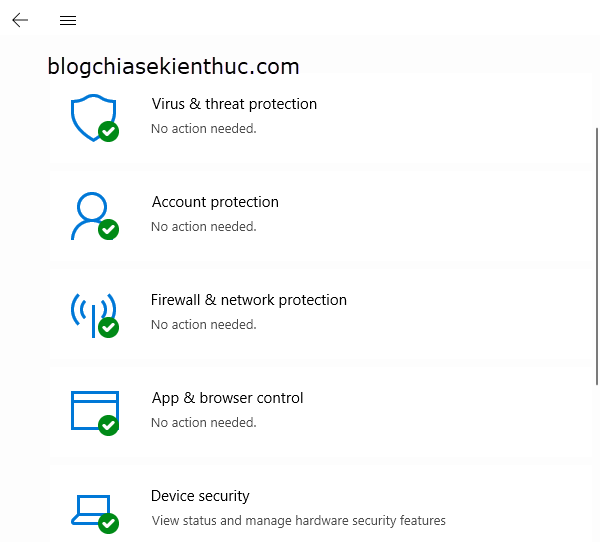
IV. Lời kết
Okay, như vậy là qua bài viết này bạn đã hiểu hơn về Memory Leak cũng như cách sửa lỗi Memory Leak rồi phải không ạ.
Hi vọng bài viết này sẽ hữu ích với bạn, chúc các bạn thành công !
Note: Bài viết này hữu ích với bạn chứ? Đừng quên đánh giá bài viết, like và chia sẻ cho bạn bè và người thân của bạn nhé !


